保姆级安装系统,轻松掌握Windows和Linux系统安装
保姆级安装系统教程:轻松掌握Windows和Linux系统安装
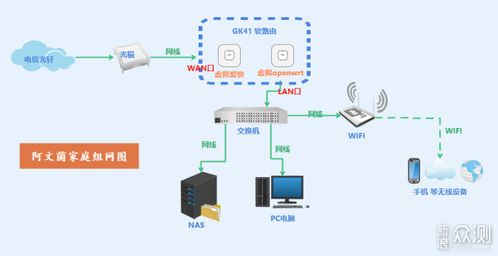
一、Windows系统安装教程
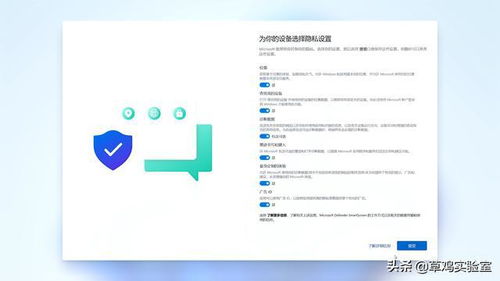
以下是Windows系统安装的详细步骤,我们将以Windows 10为例进行讲解。
1. 准备工作

在开始安装之前,请确保您有以下准备工作:
一个Windows 10的官方ISO镜像文件。
一个至少8GB容量的U盘。
一台可以正常使用的电脑。
2. 制作启动U盘

使用以下步骤制作启动U盘:
将U盘插入电脑。
下载并运行微软官方的Windows 10安装工具。
选择“为另一台电脑创建安装介质”,点击“下一步”。
取消勾选“对这台电脑使用推荐的选项”,选择想要安装的系统版本和结构,点击“下一步”。
选择U盘,点击“下一步”。
等待安装工具自动格式化U盘,并写入Windows 10安装文件。
完成制作后,点击“完成”。
3. 启动电脑并安装Windows 10
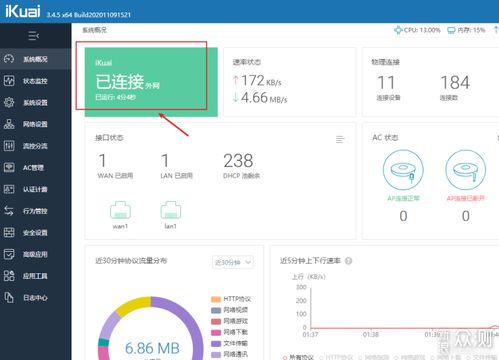
按照以下步骤启动电脑并安装Windows 10:
将制作好的启动U盘插入待装系统的电脑。
重启电脑,进入BIOS设置,将U盘设置为第一启动设备。
保存BIOS设置并退出,电脑将自动从U盘启动。
按照屏幕提示进行操作,选择语言、时间和键盘布局。
选择“自定义:仅安装Windows”,点击“下一步”。
选择要安装Windows的磁盘,点击“下一步”。
等待Windows 10安装完成,重启电脑。
二、Linux系统安装教程
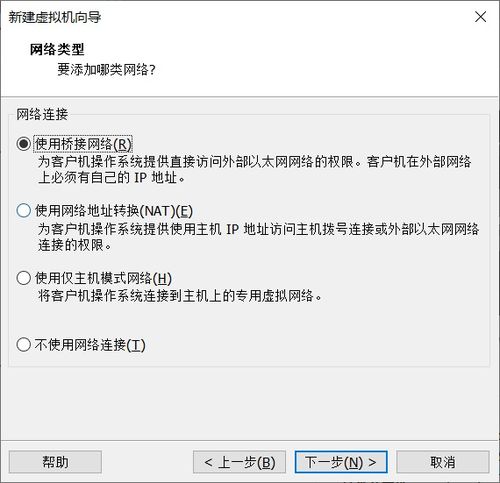
以下是Linux系统安装的详细步骤,我们将以CentOS 7.9为例进行讲解。
1. 准备工作
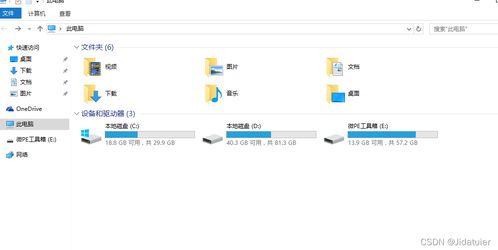
在开始安装之前,请确保您有以下准备工作:
一个CentOS 7.9的官方ISO镜像文件。
一个至少8GB容量的U盘。
一台可以正常使用的电脑。
2. 制作启动U盘

使用以下步骤制作启动U盘:
将U盘插入电脑。
下载并运行UltraISO等软件。
打开UltraISO,选择“文件”>“打开”,选择CentOS 7.9的ISO镜像文件。
选择“启动”>“写入硬盘镜像文件”,选择U盘作为目标设备。
点击“写入”按钮,等待写入完成。
3. 启动电脑并安装CentOS 7.9

按照以下步骤启动电脑并安装CentOS 7.9:
将制作好的启动U盘插入待装系统的电脑。
重启电脑,进入BIOS设置,将U盘设置为第一启动设备。
保存BIOS设置并退出,电脑将自动从U盘启动。
按照屏幕提示进行操作,选择语言、键盘布局和时区。
选择安装类型,这里选择“自定义(高级)”,点击
